ਵਿਸ਼ਾ - ਸੂਚੀ
ਟਿਊਟੋਰਿਅਲ ਤੁਹਾਨੂੰ ਸਿਖਾਏਗਾ ਕਿ ਤੁਹਾਡੀਆਂ ਵਰਕਸ਼ੀਟਾਂ ਨੂੰ ਇੱਕ ਸਪਸ਼ਟ ਅਤੇ ਪੇਸ਼ੇਵਰ ਦਿੱਖ ਦੇਣ ਲਈ ਐਕਸਲ ਵਿੱਚ ਖਾਲੀ ਥਾਂਵਾਂ ਨੂੰ ਕਿਵੇਂ ਹਟਾਉਣਾ ਹੈ।
ਖਾਲੀ ਸੈੱਲ ਮਾੜੇ ਨਹੀਂ ਹਨ ਜੇਕਰ ਤੁਸੀਂ ਉਨ੍ਹਾਂ ਨੂੰ ਜਾਣਬੁੱਝ ਕੇ ਸੱਜੇ ਪਾਸੇ ਛੱਡ ਰਹੇ ਹੋ। ਸੁਹਜ ਦੇ ਕਾਰਨਾਂ ਕਰਕੇ ਸਥਾਨ. ਪਰ ਗਲਤ ਥਾਵਾਂ 'ਤੇ ਖਾਲੀ ਸੈੱਲ ਜ਼ਰੂਰ ਅਣਚਾਹੇ ਹਨ. ਖੁਸ਼ਕਿਸਮਤੀ ਨਾਲ, Excel ਵਿੱਚ ਖਾਲੀ ਸੈੱਲਾਂ ਨੂੰ ਹਟਾਉਣ ਦਾ ਇੱਕ ਮੁਕਾਬਲਤਨ ਆਸਾਨ ਤਰੀਕਾ ਹੈ, ਅਤੇ ਇੱਕ ਪਲ ਵਿੱਚ ਤੁਹਾਨੂੰ ਇਸ ਤਕਨੀਕ ਦੇ ਸਾਰੇ ਵੇਰਵੇ ਪਤਾ ਲੱਗ ਜਾਣਗੇ।
ਐਕਸਲ ਵਿੱਚ ਖਾਲੀ ਸੈੱਲਾਂ ਨੂੰ ਕਿਵੇਂ ਹਟਾਉਣਾ ਹੈ
ਐਕਸਲ ਵਿੱਚ ਖਾਲੀ ਸੈੱਲਾਂ ਨੂੰ ਮਿਟਾਉਣਾ ਆਸਾਨ ਹੈ। ਹਾਲਾਂਕਿ, ਇਹ ਤਰੀਕਾ ਸਾਰੀਆਂ ਸਥਿਤੀਆਂ ਵਿੱਚ ਲਾਗੂ ਨਹੀਂ ਹੁੰਦਾ। ਆਪਣੇ ਆਪ ਨੂੰ ਸੁਰੱਖਿਅਤ ਪਾਸੇ ਰੱਖਣ ਲਈ, ਕਿਰਪਾ ਕਰਕੇ ਆਪਣੀ ਵਰਕਸ਼ੀਟ ਦੀ ਬੈਕਅੱਪ ਕਾਪੀ ਬਣਾਉਣਾ ਯਕੀਨੀ ਬਣਾਓ ਅਤੇ ਕੁਝ ਹੋਰ ਕਰਨ ਤੋਂ ਪਹਿਲਾਂ ਇਹਨਾਂ ਚੇਤਾਵਨੀਆਂ ਨੂੰ ਪੜ੍ਹੋ।
ਇੱਕ ਸੁਰੱਖਿਅਤ ਸਥਾਨ ਵਿੱਚ ਸਟੋਰ ਕੀਤੀ ਬੈਕਅੱਪ ਕਾਪੀ ਦੇ ਨਾਲ। , Excel ਵਿੱਚ ਖਾਲੀ ਸੈੱਲਾਂ ਨੂੰ ਮਿਟਾਉਣ ਲਈ ਹੇਠਾਂ ਦਿੱਤੇ ਕਦਮਾਂ ਨੂੰ ਪੂਰਾ ਕਰੋ:
- ਉਹ ਰੇਂਜ ਚੁਣੋ ਜਿੱਥੇ ਤੁਸੀਂ ਖਾਲੀ ਥਾਂਵਾਂ ਨੂੰ ਹਟਾਉਣਾ ਚਾਹੁੰਦੇ ਹੋ। ਡਾਟਾ ਵਾਲੇ ਸਾਰੇ ਸੈੱਲਾਂ ਨੂੰ ਤੇਜ਼ੀ ਨਾਲ ਚੁਣਨ ਲਈ, ਉੱਪਰ-ਖੱਬੇ ਸੈੱਲ 'ਤੇ ਕਲਿੱਕ ਕਰੋ ਅਤੇ Ctrl + Shift + End ਦਬਾਓ। ਇਹ ਚੋਣ ਨੂੰ ਆਖਰੀ ਵਰਤੇ ਗਏ ਸੈੱਲ ਤੱਕ ਵਧਾਏਗਾ।
- F5 ਦਬਾਓ ਅਤੇ ਵਿਸ਼ੇਸ਼… 'ਤੇ ਕਲਿੱਕ ਕਰੋ। ਜਾਂ ਹੋਮ ਟੈਬ > ਫਾਰਮੈਟ ਗਰੁੱਪ 'ਤੇ ਜਾਓ, ਅਤੇ ਲੱਭੋ & > ਵਿਸ਼ੇਸ਼ 'ਤੇ ਜਾਓ :
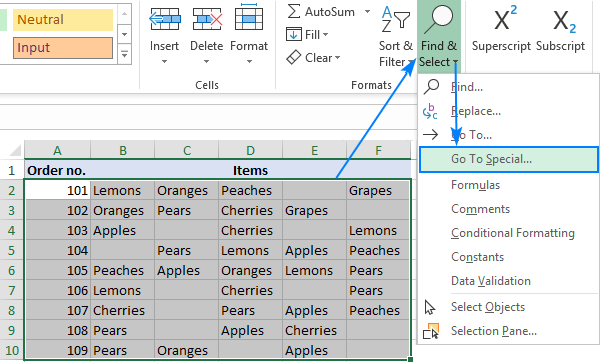
- ਚੁਣੋ ਵਿਸ਼ੇਸ਼ 'ਤੇ ਜਾਓ ਡਾਇਲਾਗ ਬਾਕਸ ਵਿੱਚ, ਖਾਲੀ ਥਾਂ ਚੁਣੋ। ਅਤੇ ਠੀਕ ਹੈ 'ਤੇ ਕਲਿੱਕ ਕਰੋ। ਇਹ ਰੇਂਜ ਦੇ ਸਾਰੇ ਖਾਲੀ ਸੈੱਲਾਂ ਨੂੰ ਚੁਣੇਗਾ।
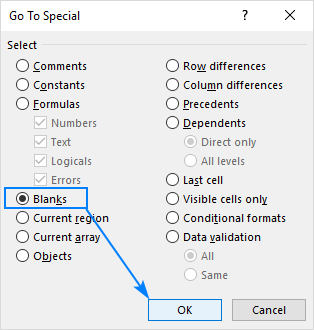
- ਚੁਣੇ ਗਏ ਕਿਸੇ ਵੀ 'ਤੇ ਸੱਜਾ-ਕਲਿੱਕ ਕਰੋਖਾਲੀ ਥਾਂਵਾਂ, ਅਤੇ ਸੰਦਰਭ ਮੀਨੂ ਤੋਂ ਮਿਟਾਓ… ਚੁਣੋ:
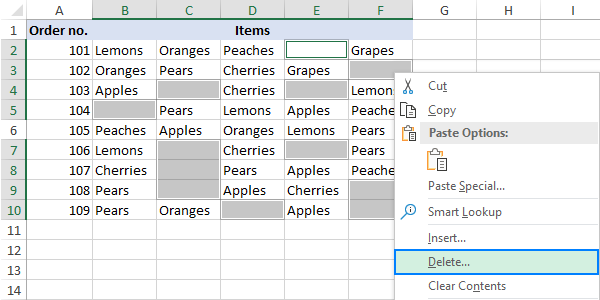
- ਤੁਹਾਡੇ ਡੇਟਾ ਦੇ ਖਾਕੇ ਦੇ ਅਧਾਰ 'ਤੇ, ਸੈੱਲਾਂ ਨੂੰ ਖੱਬੇ ਪਾਸੇ ਸ਼ਿਫਟ ਕਰੋ<2 ਨੂੰ ਚੁਣੋ।> ਜਾਂ ਸੈਲ ਉੱਪਰ ਸ਼ਿਫਟ ਕਰੋ , ਅਤੇ ਠੀਕ ਹੈ 'ਤੇ ਕਲਿੱਕ ਕਰੋ। ਇਸ ਉਦਾਹਰਨ ਵਿੱਚ, ਅਸੀਂ ਪਹਿਲੇ ਵਿਕਲਪ ਦੇ ਨਾਲ ਜਾਂਦੇ ਹਾਂ:
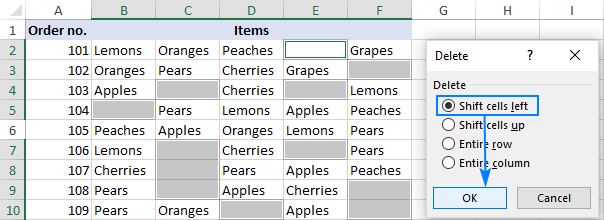
ਬੱਸ। ਤੁਸੀਂ ਆਪਣੀ ਸਾਰਣੀ ਵਿੱਚ ਖਾਲੀ ਥਾਂਵਾਂ ਨੂੰ ਸਫਲਤਾਪੂਰਵਕ ਹਟਾ ਦਿੱਤਾ ਹੈ:
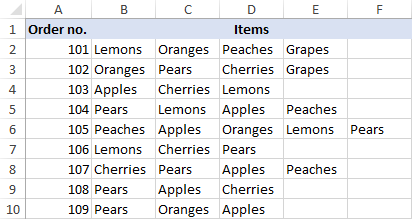
ਸੁਝਾਅ:
- ਜੇਕਰ ਕੁਝ ਗੜਬੜ ਹੋ ਗਈ ਹੈ, ਤਾਂ ਘਬਰਾਓ ਨਾ ਅਤੇ ਤੁਰੰਤ Ctrl ਦਬਾਓ। + Z ਆਪਣਾ ਡੇਟਾ ਵਾਪਸ ਪ੍ਰਾਪਤ ਕਰਨ ਲਈ।
- ਜੇਕਰ ਤੁਸੀਂ ਹਟਾਉਣ ਦੀ ਬਜਾਏ ਖਾਲੀ ਸੈੱਲਾਂ ਨੂੰ ਹਾਈਲਾਈਟ ਕਰਨਾ ਚਾਹੁੰਦੇ ਹੋ, ਤਾਂ ਤੁਹਾਨੂੰ ਇਸ ਲੇਖ ਵਿੱਚ ਕੁਝ ਵੱਖ-ਵੱਖ ਤਰੀਕੇ ਮਿਲਣਗੇ: Excel ਵਿੱਚ ਖਾਲੀ ਸੈੱਲਾਂ ਨੂੰ ਕਿਵੇਂ ਚੁਣਨਾ ਅਤੇ ਹਾਈਲਾਈਟ ਕਰਨਾ ਹੈ।
ਜਦੋਂ ਖਾਲੀ ਥਾਂਵਾਂ ਨੂੰ ਚੁਣ ਕੇ ਖਾਲੀ ਸੈੱਲਾਂ ਨੂੰ ਨਹੀਂ ਹਟਾਉਣਾ ਹੈ
ਵਿਸ਼ੇਸ਼ 'ਤੇ ਜਾਓ > ਖਾਲੀ ਤਕਨੀਕ ਇੱਕ ਸਿੰਗਲ ਕਾਲਮ ਜਾਂ ਕਤਾਰ ਲਈ ਵਧੀਆ ਕੰਮ ਕਰਦੀ ਹੈ। ਇਹ ਉਪਰੋਕਤ ਉਦਾਹਰਣ ਵਾਂਗ ਸੁਤੰਤਰ ਕਤਾਰਾਂ ਜਾਂ ਕਾਲਮਾਂ ਦੀ ਇੱਕ ਸੀਮਾ ਵਿੱਚ ਖਾਲੀ ਸੈੱਲਾਂ ਨੂੰ ਸਫਲਤਾਪੂਰਵਕ ਖਤਮ ਕਰ ਸਕਦਾ ਹੈ। ਹਾਲਾਂਕਿ, ਇਹ ਢਾਂਚਾਗਤ ਡੇਟਾ ਲਈ ਨੁਕਸਾਨਦੇਹ ਹੋ ਸਕਦਾ ਹੈ। ਅਜਿਹਾ ਹੋਣ ਤੋਂ ਰੋਕਣ ਲਈ, ਕਿਰਪਾ ਕਰਕੇ ਆਪਣੀਆਂ ਵਰਕਸ਼ੀਟਾਂ ਵਿੱਚ ਖਾਲੀ ਥਾਂਵਾਂ ਨੂੰ ਹਟਾਉਣ ਵੇਲੇ ਬਹੁਤ ਸਾਵਧਾਨ ਰਹੋ ਅਤੇ ਹੇਠ ਲਿਖੀਆਂ ਚੇਤਾਵਨੀਆਂ ਨੂੰ ਧਿਆਨ ਵਿੱਚ ਰੱਖੋ:
1. ਸੈੱਲਾਂ ਦੀ ਬਜਾਏ ਖਾਲੀ ਕਤਾਰਾਂ ਅਤੇ ਕਾਲਮਾਂ ਨੂੰ ਮਿਟਾਓ
ਜੇਕਰ ਤੁਹਾਡਾ ਡੇਟਾ ਇੱਕ ਸਾਰਣੀ ਵਿੱਚ ਵਿਵਸਥਿਤ ਹੈ ਜਿੱਥੇ ਕਾਲਮਾਂ ਅਤੇ ਕਤਾਰਾਂ ਵਿੱਚ ਸੰਬੰਧਿਤ ਜਾਣਕਾਰੀ ਸ਼ਾਮਲ ਹੈ, ਤਾਂ ਖਾਲੀ ਸੈੱਲਾਂ ਨੂੰ ਮਿਟਾਉਣ ਨਾਲ ਡੇਟਾ ਖਰਾਬ ਹੋ ਜਾਵੇਗਾ। ਇਸ ਸਥਿਤੀ ਵਿੱਚ, ਤੁਹਾਨੂੰ ਸਿਰਫ਼ ਖਾਲੀ ਕਤਾਰਾਂ ਅਤੇ ਖਾਲੀ ਕਾਲਮਾਂ ਨੂੰ ਹਟਾਉਣਾ ਚਾਹੀਦਾ ਹੈ। ਲਿੰਕ ਕੀਤੇ ਟਿਊਟੋਰਿਯਲ ਦੱਸਦੇ ਹਨ ਕਿ ਇਸਨੂੰ ਜਲਦੀ ਅਤੇ ਕਿਵੇਂ ਕਰਨਾ ਹੈਸੁਰੱਖਿਅਤ ਢੰਗ ਨਾਲ।
2. ਐਕਸਲ ਟੇਬਲ ਲਈ ਕੰਮ ਨਹੀਂ ਕਰਦਾ
ਇੱਕ ਐਕਸਲ ਟੇਬਲ (ਬਨਾਮ ਇੱਕ ਰੇਂਜ) ਵਿੱਚ ਕਿਸੇ ਵੀ ਵਿਅਕਤੀਗਤ ਸੈੱਲ ਨੂੰ ਮਿਟਾਉਣਾ ਸੰਭਵ ਨਹੀਂ ਹੈ, ਤੁਹਾਨੂੰ ਸਿਰਫ਼ ਪੂਰੀ ਸਾਰਣੀ ਦੀਆਂ ਕਤਾਰਾਂ ਨੂੰ ਹਟਾਉਣ ਦੀ ਇਜਾਜ਼ਤ ਹੈ। ਜਾਂ ਤੁਸੀਂ ਪਹਿਲਾਂ ਸਾਰਣੀ ਨੂੰ ਰੇਂਜ ਵਿੱਚ ਬਦਲ ਸਕਦੇ ਹੋ, ਅਤੇ ਫਿਰ ਖਾਲੀ ਸੈੱਲਾਂ ਨੂੰ ਹਟਾ ਸਕਦੇ ਹੋ।
3. ਫਾਰਮੂਲੇ ਅਤੇ ਨਾਮਿਤ ਰੇਂਜਾਂ ਨੂੰ ਨੁਕਸਾਨ ਪਹੁੰਚਾ ਸਕਦਾ ਹੈ
ਐਕਸਲ ਫਾਰਮੂਲੇ ਹਵਾਲਾ ਡੇਟਾ ਵਿੱਚ ਕੀਤੀਆਂ ਬਹੁਤ ਸਾਰੀਆਂ ਤਬਦੀਲੀਆਂ ਨੂੰ ਅਨੁਕੂਲ ਕਰ ਸਕਦੇ ਹਨ। ਬਹੁਤ ਸਾਰੇ, ਪਰ ਸਾਰੇ ਨਹੀਂ। ਕੁਝ ਸਥਿਤੀਆਂ ਵਿੱਚ, ਮਿਟਾਏ ਗਏ ਸੈੱਲਾਂ ਦਾ ਹਵਾਲਾ ਦੇਣ ਵਾਲੇ ਫਾਰਮੂਲੇ ਟੁੱਟ ਸਕਦੇ ਹਨ। ਇਸ ਲਈ, ਖਾਲੀ ਥਾਂਵਾਂ ਨੂੰ ਹਟਾਉਣ ਤੋਂ ਬਾਅਦ, ਇਹ ਯਕੀਨੀ ਬਣਾਉਣ ਲਈ ਸੰਬੰਧਿਤ ਫਾਰਮੂਲੇ ਅਤੇ/ਜਾਂ ਨਾਮਿਤ ਰੇਂਜਾਂ 'ਤੇ ਇੱਕ ਝਾਤ ਮਾਰੋ ਕਿ ਉਹ ਆਮ ਤੌਰ 'ਤੇ ਕੰਮ ਕਰਦੇ ਹਨ।
ਖਾਲੀ ਥਾਂਵਾਂ ਨੂੰ ਅਣਡਿੱਠ ਕਰਨ ਵਾਲੇ ਡੇਟਾ ਦੀ ਸੂਚੀ ਨੂੰ ਕਿਵੇਂ ਐਕਸਟਰੈਕਟ ਕਰਨਾ ਹੈ
ਜੇਕਰ ਤੁਸੀਂ ਡਰ ਹੈ ਕਿ ਇੱਕ ਕਾਲਮ ਵਿੱਚ ਖਾਲੀ ਸੈੱਲਾਂ ਨੂੰ ਹਟਾਉਣ ਨਾਲ ਤੁਹਾਡਾ ਡੇਟਾ ਖਰਾਬ ਹੋ ਸਕਦਾ ਹੈ, ਅਸਲ ਕਾਲਮ ਨੂੰ ਜਿਵੇਂ ਹੈ-ਉਵੇਂ ਹੀ ਛੱਡ ਦਿਓ ਅਤੇ ਕਿਸੇ ਹੋਰ ਥਾਂ 'ਤੇ ਗੈਰ-ਖਾਲੀ ਸੈੱਲਾਂ ਨੂੰ ਐਕਸਟਰੈਕਟ ਕਰੋ। ਇਹ ਵਿਧੀ ਉਦੋਂ ਕੰਮ ਆਉਂਦੀ ਹੈ, ਜਦੋਂ ਤੁਸੀਂ ਇੱਕ ਕਸਟਮ ਸੂਚੀ ਜਾਂ ਡ੍ਰੌਪ-ਡਾਊਨ ਡੇਟਾ ਪ੍ਰਮਾਣਿਕਤਾ ਸੂਚੀ ਬਣਾ ਰਹੇ ਹੋ ਅਤੇ ਇਹ ਯਕੀਨੀ ਬਣਾਉਣਾ ਚਾਹੁੰਦੇ ਹੋ ਕਿ ਇਸ ਵਿੱਚ ਕੋਈ ਖਾਲੀ ਥਾਂ ਨਹੀਂ ਹੈ।
A2:A11 ਵਿੱਚ ਸਰੋਤ ਸੂਚੀ ਦੇ ਨਾਲ, ਹੇਠਾਂ ਦਿੱਤੀ ਐਰੇ ਦਰਜ ਕਰੋ। C2 ਵਿੱਚ ਫਾਰਮੂਲਾ, ਇਸਨੂੰ ਸਹੀ ਢੰਗ ਨਾਲ ਪੂਰਾ ਕਰਨ ਲਈ Ctrl + Shift + Enter ਦਬਾਓ, ਅਤੇ ਫਿਰ ਫਾਰਮੂਲੇ ਨੂੰ ਕੁਝ ਹੋਰ ਸੈੱਲਾਂ ਵਿੱਚ ਕਾਪੀ ਕਰੋ। ਸੈੱਲਾਂ ਦੀ ਗਿਣਤੀ ਜਿੱਥੇ ਤੁਸੀਂ ਫਾਰਮੂਲੇ ਦੀ ਨਕਲ ਕਰਦੇ ਹੋ ਤੁਹਾਡੀ ਸੂਚੀ ਵਿੱਚ ਆਈਟਮਾਂ ਦੀ ਸੰਖਿਆ ਦੇ ਬਰਾਬਰ ਜਾਂ ਵੱਧ ਹੋਣੀ ਚਾਹੀਦੀ ਹੈ।
ਗੈਰ-ਖਾਲੀ ਸੈੱਲਾਂ ਨੂੰ ਐਕਸਟਰੈਕਟ ਕਰਨ ਲਈ ਫਾਰਮੂਲਾ:
=IFERROR(INDEX($A$2:$A$11, SMALL(IF(NOT(ISBLANK($A$2:$A$11)), ROW($A$1:$A$10),""), ROW(A1))),"")
ਹੇਠ ਦਿੱਤਾ ਸਕਰੀਨਸ਼ਾਟ ਨਤੀਜਾ ਦਿਖਾਉਂਦਾ ਹੈ:
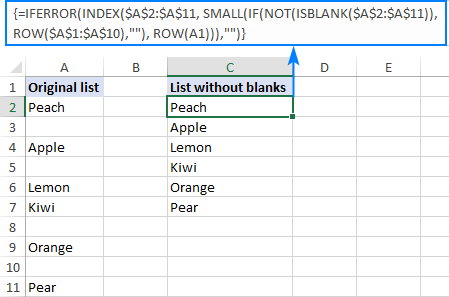
ਫਾਰਮੂਲਾ ਕਿਵੇਂਕੰਮ ਕਰਦਾ ਹੈ
ਪਹਿਲੀ ਨਜ਼ਰ ਵਿੱਚ ਮੁਸ਼ਕਲ, ਇੱਕ ਨਜ਼ਦੀਕੀ ਨਜ਼ਰ ਨਾਲ ਫਾਰਮੂਲੇ ਦੇ ਤਰਕ ਦੀ ਪਾਲਣਾ ਕਰਨਾ ਆਸਾਨ ਹੈ। ਸਧਾਰਨ ਅੰਗਰੇਜ਼ੀ ਵਿੱਚ, C2 ਵਿੱਚ ਫਾਰਮੂਲਾ ਇਸ ਤਰ੍ਹਾਂ ਪੜ੍ਹਦਾ ਹੈ: ਰੇਂਜ A2:A11 ਵਿੱਚ ਪਹਿਲਾ ਮੁੱਲ ਵਾਪਸ ਕਰੋ ਜੇਕਰ ਉਹ ਸੈੱਲ ਖਾਲੀ ਨਹੀਂ ਹੈ। ਕਿਸੇ ਤਰੁੱਟੀ ਦੀ ਸਥਿਤੀ ਵਿੱਚ, ਇੱਕ ਖਾਲੀ ਸਤਰ ਵਾਪਸ ਕਰੋ ("")।
ਵਿਚਾਰਸ਼ੀਲ ਐਕਸਲ ਉਪਭੋਗਤਾਵਾਂ ਲਈ, ਜੋ ਹਰ ਨਵੇਂ ਫਾਰਮੂਲੇ ਦੇ ਨਟ ਅਤੇ ਬੋਲਟਸ ਨੂੰ ਜਾਣਨ ਲਈ ਉਤਸੁਕ ਹਨ, ਇੱਥੇ ਵਿਸਤ੍ਰਿਤ ਬ੍ਰੇਕ-ਡਾਊਨ ਹੈ:
ਤੁਹਾਡੇ ਕੋਲ INDEX ਫੰਕਸ਼ਨ $A$2:$A$11 ਤੋਂ ਨਿਰਧਾਰਤ ਕਤਾਰ ਨੰਬਰ ਦੇ ਅਧਾਰ 'ਤੇ ਮੁੱਲ ਵਾਪਸ ਕਰਦਾ ਹੈ (ਇੱਕ ਅਸਲ ਕਤਾਰ ਨੰਬਰ ਨਹੀਂ, ਰੇਂਜ ਵਿੱਚ ਇੱਕ ਸੰਬੰਧਿਤ ਕਤਾਰ ਨੰਬਰ)। ਇੱਕ ਸਧਾਰਨ ਦ੍ਰਿਸ਼ ਵਿੱਚ, ਅਸੀਂ C2 ਵਿੱਚ INDEX($A$2:$A$11, 1) ਪਾ ਸਕਦੇ ਹਾਂ, ਅਤੇ ਇਹ ਸਾਨੂੰ A2 ਵਿੱਚ ਇੱਕ ਮੁੱਲ ਪ੍ਰਾਪਤ ਕਰੇਗਾ। ਸਮੱਸਿਆ ਇਹ ਹੈ ਕਿ ਸਾਨੂੰ 2 ਹੋਰ ਚੀਜ਼ਾਂ ਦੀ ਪੂਰਤੀ ਕਰਨ ਦੀ ਲੋੜ ਹੈ:
- ਯਕੀਨੀ ਬਣਾਓ ਕਿ A2 ਖਾਲੀ ਨਹੀਂ ਹੈ
- C3 ਵਿੱਚ ਦੂਜਾ ਗੈਰ-ਖਾਲੀ ਮੁੱਲ, ਤੀਜਾ ਗੈਰ-ਖਾਲੀ ਮੁੱਲ ਵਾਪਸ ਕਰੋ। C4 ਵਿੱਚ, ਅਤੇ ਹੋਰ ਵੀ।
ਇਹ ਦੋਵੇਂ ਕੰਮ SMALL(ਐਰੇ,ਕੇ) ਫੰਕਸ਼ਨ ਦੁਆਰਾ ਸੰਭਾਲੇ ਜਾਂਦੇ ਹਨ:
SMALL(IF(NOT(ISBLANK($A$2:$A$11)), ROW($A$1:$A$10),""), ROW(A1))
ਸਾਡੇ ਕੇਸ ਵਿੱਚ, ਐਰੇ ਆਰਗੂਮੈਂਟ ਡਾਇਨਾਮਿਕ ਤੌਰ 'ਤੇ ਹੇਠਾਂ ਦਿੱਤੇ ਤਰੀਕੇ ਨਾਲ ਤਿਆਰ ਕੀਤਾ ਜਾਂਦਾ ਹੈ:
-
NOT(ISBLANK($A$2:$A$11))ਇਹ ਪਛਾਣ ਕਰਦਾ ਹੈ ਕਿ ਟਾਰਗੇਟ ਰੇਂਜ ਵਿੱਚ ਕਿਹੜੇ ਸੈੱਲ ਖਾਲੀ ਨਹੀਂ ਹਨ ਅਤੇ ਉਹਨਾਂ ਲਈ TRUE ਵਾਪਸ ਕਰਦਾ ਹੈ, ਨਹੀਂ ਤਾਂ FALSE। TRUE ਅਤੇ FALSE ਦਾ ਨਤੀਜਾ ਐਰੇ IF ਫੰਕਸ਼ਨ ਦੇ ਲਾਜ਼ੀਕਲ ਟੈਸਟ 'ਤੇ ਜਾਂਦਾ ਹੈ। - IF TRUE/FALSE ਐਰੇ ਦੇ ਹਰੇਕ ਤੱਤ ਦਾ ਮੁਲਾਂਕਣ ਕਰਦਾ ਹੈ ਅਤੇ TRUE ਲਈ ਇੱਕ ਅਨੁਸਾਰੀ ਸੰਖਿਆ ਵਾਪਸ ਕਰਦਾ ਹੈ, FALSE ਲਈ ਇੱਕ ਖਾਲੀ ਸਤਰ:
IF({TRUE;FALSE;TRUE;FALSE;TRUE;TRUE;FALSE;TRUE;FALSE;TRUE}, ROW($A$1:$A$10),"")
ROW($A$1:$A$10) ਨੂੰ ਸਿਰਫ ਨੰਬਰ 1 ਦੀ ਇੱਕ ਐਰੇ ਵਾਪਸ ਕਰਨ ਲਈ ਲੋੜੀਂਦਾ ਹੈ10 ਰਾਹੀਂ (ਕਿਉਂਕਿ ਸਾਡੀ ਰੇਂਜ ਵਿੱਚ 10 ਸੈੱਲ ਹਨ) ਜਿੱਥੋਂ IF TRUE ਮੁੱਲਾਂ ਲਈ ਇੱਕ ਨੰਬਰ ਚੁਣ ਸਕਦਾ ਹੈ।
ਨਤੀਜੇ ਵਜੋਂ, ਸਾਨੂੰ ਐਰੇ ਪ੍ਰਾਪਤ ਹੁੰਦਾ ਹੈ {1;"";3;"";5;6;"";8;"";10} ਅਤੇ ਸਾਡਾ ਗੁੰਝਲਦਾਰ ਸਮਾਲ ਫੰਕਸ਼ਨ ਇਸ ਸਧਾਰਨ ਵਿੱਚ ਬਦਲ ਜਾਂਦਾ ਹੈ:
SMALL({1;"";3;"";5;6;"";8;"";10}, ROW(A1))
ਜਿਵੇਂ ਕਿ ਤੁਸੀਂ ਵੇਖਦੇ ਹੋ, ਐਰੇ ਆਰਗੂਮੈਂਟ ਵਿੱਚ ਸਿਰਫ਼ ਗੈਰ-ਖਾਲੀ ਸੈੱਲਾਂ ਦੀ ਸੰਖਿਆ ਹੁੰਦੀ ਹੈ (ਤੁਹਾਨੂੰ ਯਾਦ ਰੱਖੋ, ਇਹ ਰਿਸ਼ਤੇਦਾਰ ਸਥਿਤੀਆਂ ਹਨ ਐਰੇ ਵਿੱਚ ਤੱਤ, ਜਿਵੇਂ ਕਿ A2 ਐਲੀਮੈਂਟ 1 ਹੈ, A3 ਐਲੀਮੈਂਟ 2 ਹੈ, ਅਤੇ ਇਸ ਤਰ੍ਹਾਂ ਹੋਰ)।
k ਆਰਗੂਮੈਂਟ ਵਿੱਚ, ਅਸੀਂ ROW(A1) ਪਾਉਂਦੇ ਹਾਂ ਜੋ ਛੋਟੇ ਫੰਕਸ਼ਨ ਨੂੰ ਨਿਰਦੇਸ਼ਿਤ ਕਰਦਾ ਹੈ। 1 ਦੀ ਸਭ ਤੋਂ ਛੋਟੀ ਸੰਖਿਆ ਵਾਪਸ ਕਰਨ ਲਈ। ਸੰਬੰਧਿਤ ਸੈੱਲ ਸੰਦਰਭ ਦੀ ਵਰਤੋਂ ਦੇ ਕਾਰਨ ਕਤਾਰ ਨੰਬਰ 1 ਦੇ ਵਾਧੇ ਵਿੱਚ ਵੱਧ ਜਾਂਦਾ ਹੈ ਕਿਉਂਕਿ ਤੁਸੀਂ ਫਾਰਮੂਲੇ ਨੂੰ ਹੇਠਾਂ ਕਾਪੀ ਕਰਦੇ ਹੋ। ਇਸ ਲਈ, C3 ਵਿੱਚ, k ROW(A2) ਵਿੱਚ ਬਦਲ ਜਾਵੇਗਾ ਅਤੇ ਫਾਰਮੂਲਾ ਦੂਜੇ ਗੈਰ-ਖਾਲੀ ਸੈੱਲ ਦੀ ਸੰਖਿਆ ਵਾਪਸ ਕਰੇਗਾ, ਅਤੇ ਇਸੇ ਤਰ੍ਹਾਂ।
ਹਾਲਾਂਕਿ, ਅਸੀਂ ਅਸਲ ਵਿੱਚ ਨਹੀਂ ਗੈਰ-ਖਾਲੀ ਸੈੱਲ ਨੰਬਰਾਂ ਦੀ ਲੋੜ ਹੈ, ਸਾਨੂੰ ਉਹਨਾਂ ਦੇ ਮੁੱਲਾਂ ਦੀ ਲੋੜ ਹੈ। ਇਸ ਲਈ, ਅਸੀਂ ਅੱਗੇ ਵਧਦੇ ਹਾਂ ਅਤੇ SMALL ਫੰਕਸ਼ਨ ਨੂੰ INDEX ਦੇ row_num ਆਰਗੂਮੈਂਟ ਵਿੱਚ ਨੇਸਟ ਕਰਦੇ ਹਾਂ ਜੋ ਇਸਨੂੰ ਰੇਂਜ ਵਿੱਚ ਸੰਬੰਧਿਤ ਕਤਾਰ ਤੋਂ ਇੱਕ ਮੁੱਲ ਵਾਪਸ ਕਰਨ ਲਈ ਮਜਬੂਰ ਕਰਦਾ ਹੈ। IFERROR ਫੰਕਸ਼ਨ ਵਿੱਚ ਸਮੁੱਚੀ ਉਸਾਰੀ ਖਾਲੀ ਸਤਰ ਨਾਲ ਗਲਤੀਆਂ ਨੂੰ ਬਦਲਣ ਲਈ। ਗਲਤੀਆਂ ਅਟੱਲ ਹਨ ਕਿਉਂਕਿ ਤੁਸੀਂ ਇਹ ਨਹੀਂ ਜਾਣ ਸਕਦੇ ਹੋ ਕਿ ਟੀਚੇ ਦੀ ਰੇਂਜ ਵਿੱਚ ਕਿੰਨੇ ਗੈਰ-ਖਾਲੀ ਸੈੱਲ ਹਨ, ਇਸਲਈ ਤੁਸੀਂ ਫਾਰਮੂਲੇ ਨੂੰ ਸੈੱਲਾਂ ਦੀ ਇੱਕ ਵੱਡੀ ਗਿਣਤੀ ਵਿੱਚ ਕਾਪੀ ਕਰਦੇ ਹੋ।
ਉੱਪਰ ਦਿੱਤੇ ਅਨੁਸਾਰ, ਅਸੀਂ ਐਕਸਟਰੈਕਟ ਕਰਨ ਲਈ ਇਹ ਆਮ ਫਾਰਮੂਲਾ ਬਣਾ ਸਕਦੇ ਹਾਂਖਾਲੀ ਥਾਂਵਾਂ ਨੂੰ ਅਣਡਿੱਠ ਕਰਨ ਵਾਲੇ ਮੁੱਲ:
{=IFERROR(INDEX( range), SMALL(IF(NOT(ISBLANK( range)), ROW($A$1:$A$10), ""), ROW(A1))),"")}ਜਿੱਥੇ "ਰੇਂਜ" ਤੁਹਾਡੇ ਮੂਲ ਡੇਟਾ ਵਾਲੀ ਰੇਂਜ ਹੈ। ਕਿਰਪਾ ਕਰਕੇ ਧਿਆਨ ਦਿਓ ਕਿ ROW($A$1:$A$10) ਅਤੇ ROW(A1) ਸਥਿਰ ਹਿੱਸੇ ਹਨ ਅਤੇ ਕਦੇ ਵੀ ਇਸ ਗੱਲ ਦਾ ਕੋਈ ਫ਼ਰਕ ਨਹੀਂ ਪੈਂਦਾ ਕਿ ਤੁਹਾਡਾ ਡੇਟਾ ਕਿੱਥੋਂ ਸ਼ੁਰੂ ਹੁੰਦਾ ਹੈ ਅਤੇ ਇਸ ਵਿੱਚ ਕਿੰਨੇ ਸੈੱਲ ਸ਼ਾਮਲ ਹੁੰਦੇ ਹਨ।
ਇਸ ਤੋਂ ਬਾਅਦ ਖਾਲੀ ਸੈੱਲਾਂ ਨੂੰ ਕਿਵੇਂ ਮਿਟਾਉਣਾ ਹੈ ਡਾਟਾ ਵਾਲਾ ਆਖਰੀ ਸੈੱਲ
ਖਾਲੀ ਸੈੱਲ ਜਿਸ ਵਿੱਚ ਫਾਰਮੈਟਿੰਗ ਜਾਂ ਗੈਰ-ਪ੍ਰਿੰਟ ਕਰਨ ਯੋਗ ਅੱਖਰ ਸ਼ਾਮਲ ਹਨ, ਐਕਸਲ ਵਿੱਚ ਬਹੁਤ ਸਾਰੀਆਂ ਸਮੱਸਿਆਵਾਂ ਪੈਦਾ ਕਰ ਸਕਦੇ ਹਨ। ਉਦਾਹਰਨ ਲਈ, ਹੋ ਸਕਦਾ ਹੈ ਕਿ ਤੁਹਾਡੇ ਕੋਲ ਲੋੜ ਨਾਲੋਂ ਬਹੁਤ ਵੱਡੀ ਫਾਈਲ ਦਾ ਆਕਾਰ ਹੋਵੇ ਜਾਂ ਤੁਹਾਡੇ ਕੋਲ ਕੁਝ ਖਾਲੀ ਪੰਨੇ ਪ੍ਰਿੰਟ ਹੋਣ। ਇਹਨਾਂ ਮੁੱਦਿਆਂ ਤੋਂ ਬਚਣ ਲਈ, ਅਸੀਂ ਖਾਲੀ ਕਤਾਰਾਂ ਅਤੇ ਕਾਲਮਾਂ ਨੂੰ ਮਿਟਾ ਦੇਵਾਂਗੇ (ਜਾਂ ਸਾਫ਼) ਜਿਨ੍ਹਾਂ ਵਿੱਚ ਫਾਰਮੈਟਿੰਗ, ਸਪੇਸ ਜਾਂ ਅਣਜਾਣ ਅਦਿੱਖ ਅੱਖਰ ਸ਼ਾਮਲ ਹਨ।
ਸ਼ੀਟ 'ਤੇ ਆਖਰੀ ਵਰਤੇ ਗਏ ਸੈੱਲ ਨੂੰ ਕਿਵੇਂ ਲੱਭਣਾ ਹੈ
ਮੂਵ ਕਰਨ ਲਈ ਸ਼ੀਟ 'ਤੇ ਆਖਰੀ ਸੈੱਲ ਤੱਕ, ਜਿਸ ਵਿੱਚ ਡੇਟਾ ਜਾਂ ਫਾਰਮੈਟਿੰਗ ਸ਼ਾਮਲ ਹੈ, ਕਿਸੇ ਵੀ ਸੈੱਲ 'ਤੇ ਕਲਿੱਕ ਕਰੋ ਅਤੇ Ctrl + End ਦਬਾਓ।
ਜੇਕਰ ਉਪਰੋਕਤ ਸ਼ਾਰਟਕੱਟ ਨੇ ਤੁਹਾਡੇ ਡੇਟਾ ਦੇ ਨਾਲ ਆਖਰੀ ਸੈੱਲ ਨੂੰ ਚੁਣਿਆ ਹੈ, ਤਾਂ ਇਸਦਾ ਮਤਲਬ ਬਾਕੀ ਬਚੀਆਂ ਕਤਾਰਾਂ ਅਤੇ ਕਾਲਮ ਹਨ। ਅਸਲ ਵਿੱਚ ਖਾਲੀ ਹਨ ਅਤੇ ਕੋਈ ਹੋਰ ਹੇਰਾਫੇਰੀ ਦੀ ਲੋੜ ਨਹੀਂ ਹੈ. ਪਰ ਜੇਕਰ ਇਹ ਤੁਹਾਨੂੰ ਇੱਕ ਵਿਜ਼ੂਲੀ ਖਾਲੀ ਸੈੱਲ ਵਿੱਚ ਲੈ ਗਿਆ ਹੈ, ਤਾਂ ਜਾਣੋ ਕਿ ਐਕਸਲ ਉਸ ਸੈੱਲ ਨੂੰ ਖਾਲੀ ਨਹੀਂ ਮੰਨਦਾ। ਇਹ ਇੱਕ ਦੁਰਘਟਨਾਤਮਕ ਕੁੰਜੀ ਸਟ੍ਰੋਕ ਦੁਆਰਾ ਪੈਦਾ ਕੀਤਾ ਗਿਆ ਇੱਕ ਸਿਰਫ਼ ਸਪੇਸ ਅੱਖਰ ਹੋ ਸਕਦਾ ਹੈ, ਉਸ ਸੈੱਲ ਲਈ ਇੱਕ ਕਸਟਮ ਨੰਬਰ ਫਾਰਮੈਟ ਸੈੱਟ ਕੀਤਾ ਗਿਆ ਹੈ, ਜਾਂ ਇੱਕ ਬਾਹਰੀ ਡੇਟਾਬੇਸ ਤੋਂ ਆਯਾਤ ਕੀਤਾ ਗਿਆ ਇੱਕ ਗੈਰ-ਪ੍ਰਿੰਟਯੋਗ ਅੱਖਰ ਹੋ ਸਕਦਾ ਹੈ। ਜੋ ਵੀਕਾਰਨ, ਉਹ ਸੈੱਲ ਖਾਲੀ ਨਹੀਂ ਹੈ।
ਡੇਟਾ ਵਾਲੇ ਆਖਰੀ ਸੈੱਲ ਤੋਂ ਬਾਅਦ ਸੈੱਲਾਂ ਨੂੰ ਮਿਟਾਓ
ਡਾਟਾ ਵਾਲੇ ਆਖਰੀ ਸੈੱਲ ਤੋਂ ਬਾਅਦ ਸਾਰੀ ਸਮੱਗਰੀ ਅਤੇ ਫਾਰਮੈਟਿੰਗ ਨੂੰ ਸਾਫ਼ ਕਰਨ ਲਈ, ਹੇਠਾਂ ਦਿੱਤੇ ਕੰਮ ਕਰੋ:
- ਆਪਣੇ ਡੇਟਾ ਦੇ ਸੱਜੇ ਪਾਸੇ ਪਹਿਲੇ ਖਾਲੀ ਕਾਲਮ ਦੇ ਸਿਰਲੇਖ 'ਤੇ ਕਲਿੱਕ ਕਰੋ ਅਤੇ Ctrl + Shift + End ਦਬਾਓ। ਇਹ ਤੁਹਾਡੇ ਡੇਟਾ ਅਤੇ ਸ਼ੀਟ 'ਤੇ ਆਖਰੀ ਵਰਤੇ ਗਏ ਸੈੱਲ ਦੇ ਵਿਚਕਾਰ ਸੈੱਲਾਂ ਦੀ ਇੱਕ ਰੇਂਜ ਦੀ ਚੋਣ ਕਰੇਗਾ।
- ਹੋਮ ਟੈਬ 'ਤੇ, ਸੰਪਾਦਨ ਸਮੂਹ ਵਿੱਚ, <1 'ਤੇ ਕਲਿੱਕ ਕਰੋ।>ਸਾਫ਼ ਕਰੋ > ਸਾਰਾ ਸਾਫ਼ ਕਰੋ । ਜਾਂ ਚੋਣ 'ਤੇ ਸੱਜਾ-ਕਲਿੱਕ ਕਰੋ ਅਤੇ ਮਿਟਾਓ... > ਪੂਰਾ ਕਾਲਮ :
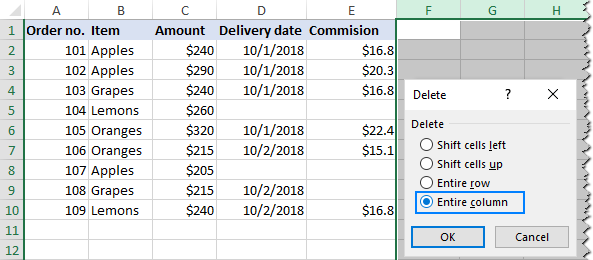
- ਪਹਿਲੀ ਖਾਲੀ ਕਤਾਰ ਦੇ ਸਿਰਲੇਖ 'ਤੇ ਕਲਿੱਕ ਕਰੋ। ਆਪਣੇ ਡੇਟਾ ਦੇ ਹੇਠਾਂ ਅਤੇ Ctrl + Shift + End ਨੂੰ ਦਬਾਓ। Home ਟੈਬ 'ਤੇ
- Clear > Clear All 'ਤੇ ਕਲਿੱਕ ਕਰੋ ਜਾਂ ਸੱਜਾ-ਕਲਿਕ ਕਰੋ। ਚੁਣੋ ਅਤੇ ਮਿਟਾਓ… > ਪੂਰੀ ਕਤਾਰ ਚੁਣੋ।
- ਵਰਕਬੁੱਕ ਨੂੰ ਸੁਰੱਖਿਅਤ ਕਰਨ ਲਈ Ctrl + S ਦਬਾਓ।
ਵਰਤਾਈ ਗਈ ਰੇਂਜ ਦੀ ਜਾਂਚ ਕਰੋ। ਇਹ ਯਕੀਨੀ ਬਣਾਉਣ ਲਈ ਕਿ ਇਸ ਵਿੱਚ ਹੁਣ ਸਿਰਫ਼ ਡੇਟਾ ਵਾਲੇ ਸੈੱਲ ਹਨ ਅਤੇ ਕੋਈ ਖਾਲੀ ਥਾਂ ਨਹੀਂ ਹੈ। ਜੇਕਰ Ctrl + End ਸ਼ਾਰਟਕੱਟ ਇੱਕ ਖਾਲੀ ਸੈੱਲ ਨੂੰ ਦੁਬਾਰਾ ਚੁਣਦਾ ਹੈ, ਤਾਂ ਵਰਕਬੁੱਕ ਨੂੰ ਸੁਰੱਖਿਅਤ ਕਰੋ ਅਤੇ ਇਸਨੂੰ ਬੰਦ ਕਰੋ। ਜਦੋਂ ਤੁਸੀਂ ਵਰਕਸ਼ੀਟ ਨੂੰ ਦੁਬਾਰਾ ਖੋਲ੍ਹਦੇ ਹੋ, ਤਾਂ ਆਖਰੀ ਵਰਤਿਆ ਗਿਆ ਸੈੱਲ ਡਾਟਾ ਵਾਲਾ ਆਖਰੀ ਸੈੱਲ ਹੋਣਾ ਚਾਹੀਦਾ ਹੈ।
ਟਿਪ। ਮਾਈਕ੍ਰੋਸਾਫਟ ਐਕਸਲ 2007 ਅਤੇ ਇਸ ਤੋਂ ਉੱਚੇ ਵਿੱਚ 1,000,000 ਤੋਂ ਵੱਧ ਕਤਾਰਾਂ ਅਤੇ 16,000 ਤੋਂ ਵੱਧ ਕਾਲਮ ਹਨ, ਤੁਸੀਂ ਆਪਣੇ ਉਪਭੋਗਤਾਵਾਂ ਨੂੰ ਅਣਜਾਣੇ ਵਿੱਚ ਗਲਤ ਸੈੱਲਾਂ ਵਿੱਚ ਡੇਟਾ ਦਾਖਲ ਕਰਨ ਤੋਂ ਰੋਕਣ ਲਈ ਵਰਕਸਪੇਸ ਦਾ ਆਕਾਰ ਘਟਾਉਣਾ ਚਾਹ ਸਕਦੇ ਹੋ। ਇਸਦੇ ਲਈ, ਤੁਸੀਂ ਬਸ ਉਹਨਾਂ ਦੇ ਖਾਲੀ ਸੈੱਲਾਂ ਨੂੰ ਹਟਾ ਸਕਦੇ ਹੋਨਾ ਵਰਤੀਆਂ (ਖਾਲੀ) ਕਤਾਰਾਂ ਅਤੇ ਕਾਲਮਾਂ ਨੂੰ ਕਿਵੇਂ ਛੁਪਾਉਣਾ ਹੈ ਵਿੱਚ ਵਿਆਖਿਆ ਕੀਤੇ ਅਨੁਸਾਰ ਵੇਖੋ।
ਇਸ ਤਰ੍ਹਾਂ ਤੁਸੀਂ ਐਕਸਲ ਵਿੱਚ ਖਾਲੀ ਨੂੰ ਮਿਟਾਉਂਦੇ ਹੋ। ਮੈਂ ਪੜ੍ਹਨ ਲਈ ਤੁਹਾਡਾ ਧੰਨਵਾਦ ਕਰਦਾ ਹਾਂ ਅਤੇ ਅਗਲੇ ਹਫ਼ਤੇ ਤੁਹਾਨੂੰ ਸਾਡੇ ਬਲੌਗ 'ਤੇ ਮਿਲਣ ਦੀ ਉਮੀਦ ਕਰਦਾ ਹਾਂ!

